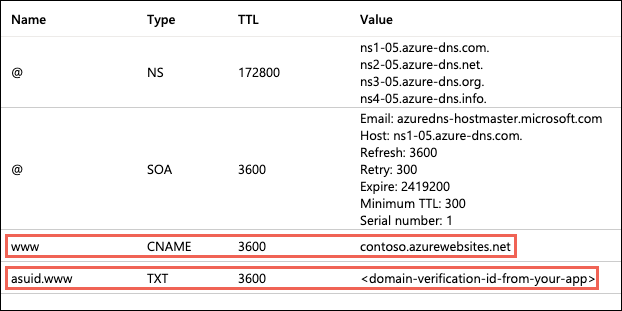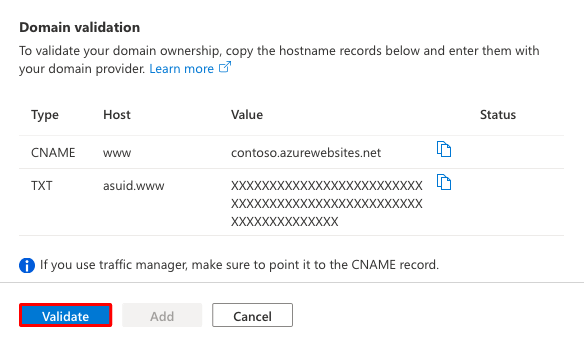Tutoriel : Sécuriser votre application Azure App Service avec un domaine personnalisé et un certificat managé
Le nom de domaine par défaut fourni avec votre application <app-name>.azurewebsites.net peut ne pas représenter votre marque comme vous le souhaitez. Dans ce tutoriel, vous allez configurer App Service avec un domaine www dont vous êtes propriétaire, comme www.contoso.com, et sécuriser le domaine personnalisé avec un certificat managé App Service.
Le nom <app-name>.azurewebsites.net est déjà sécurisé par un certificat générique pour toutes les applications App Service, mais votre domaine personnalisé doit être sécurisé par TLS avec un certificat distinct. Le moyen le plus simple est d’utiliser un certificat managé App Service. Il est gratuit et facile à utiliser, et il fournit les fonctionnalités de base pour la sécurisation d’un domaine personnalisé dans App Service. Pour plus d’informations, consultez Ajouter un certificat TLS à App Service.
Configuration requise pour le scénario
- Créez une application App Service.
- Vérifiez que vous pouvez modifier les enregistrements DNS de votre domaine personnalisé. Pour modifier les enregistrements DNS, vous devez accéder au registre DNS de votre fournisseur de domaine, comme GoDaddy. Par exemple, pour ajouter des entrées DNS pour
www.contoso.com, vous devez pouvoir configurer les paramètres DNS du domaine racinecontoso.com. Vos domaines personnalisés doivent se trouver dans une zone DNS publique ; une zone DNS privée n’est prise en charge que sur un App Service Environment (ASE) d’équilibreur de charge interne. - Si vous n’avez pas encore de domaine personnalisé, vous pouvez acheter un domaine App Service.
R. Mettez à l’échelle votre application
Vous devez mettre votre application à l’échelle au niveau De base. Le niveau De base répond à la condition minimale de niveau tarifaire pour les domaines personnalisés (Partagé) et les certificats (De base).
Étape 1 : Dans le Portail Azure :
- Entrez le nom de votre application dans la barre de recherche en haut.
- Sélectionnez votre ressource nommée avec le type App Service.
Étape 2 : Dans la page de gestion de votre application :
- Dans le volet de navigation de gauche, sélectionnez Monter en puissance (plan App Service).
- Cochez la case pour B1 de base.
- Sélectionnez Sélectionner. Une fois la mise à jour de l’application terminée, une notification toast s’affiche.
Pour plus d’informations sur la mise à l’échelle des applications, consultez Mettre à l’échelle une application dans Azure App Service.
B. Configuration d’un domaine personnalisé
Étape 1 : Dans la page de gestion de votre application :
- Dans le menu de gauche, sélectionnez Domaines personnalisés.
- Sélectionnez Ajouter un domaine personnalisé.
Étape 2 : Dans la boîte de dialogue Ajouter un domaine personnalisé :
- Pour Fournisseur de domaine, sélectionnez Tous les autres services de domaine.
- Pour Certificat TLS/SSL, sélectionnez Certificat managé App Service.
- Pour Domaine, spécifiez un nom de domaine complet de votre choix, en fonction du domaine dont vous êtes propriétaire. Par exemple, si êtes propriétaire de
contoso.com, vous pouvez utiliser www.contoso.com. - Ne sélectionnez pas encore Valider.
Pour chaque domaine personnalisé dans App Service, vous avez besoin de deux enregistrements DNS avec votre fournisseur de domaine. La section Validation du domaine vous montre deux enregistrements DNS que vous devez ajouter avec votre fournisseur de domaine. Sélectionnez le bouton Copier correspondant pour faciliter l’étape suivante.
C. Créer les enregistrements DNS
Connectez-vous au site web de votre fournisseur de domaine.
- Recherchez la page de gestion des enregistrements DNS, Nom de domaine, DNS ou Nom du serveur d’administration (la page exacte diffère selon le fournisseur de domaine).
- Sélectionnez Ajouter ou le widget approprié pour créer un enregistrement DNS.
- Sélectionnez le type d’enregistrement DNS en fonction de la section Validation du domaine dans le portail Azure (CNAME, A ou TXT).
- Configurez l’enregistrement DNS en fonction des colonnes Hôte et Valeur de la section Validation du domaine dans le portail Azure.
- Veillez à ajouter deux enregistrements différents pour votre domaine personnalisé.
- Pour certains fournisseurs, les modifications apportées aux enregistrements DNS ne deviennent effectives que quand vous cliquez sur un lien distinct Enregistrer les modifications.
La capture d’écran montre à quoi doivent ressembler vos enregistrements DNS pour un sous-domaine
wwwune fois que vous avez terminé.
D. Valider et terminer
Étape 1 : De retour dans la boîte de dialogue Ajouter un domaine personnalisé du portail Azure, sélectionnez Valider.
Étape 2 : Si la section Validation du domaine contient des coches vertes pour les deux enregistrements de domaine, cela signifie que vous les avez configurés correctement. Sélectionnez Ajouter. Si elle contient un X rouge, corrigez les erreurs dans les paramètres d’enregistrement DNS dans le site web de votre fournisseur de domaine.
Étape 3 : Le domaine personnalisé ajouté doit figurer dans la liste. Vous pouvez également voir un X rouge avec la mention Aucune liaison. Attendez quelques minutes, le temps qu’App Service crée le certificat managé pour votre domaine personnalisé. Une fois le processus terminé, le X rouge devient une coche verte avec la mention Sécurisé.
E. Test dans un navigateur
Accédez aux noms DNS que vous avez configurés précédemment (comme www.contoso.com). La barre d’adresse doit maintenant afficher l’icône de verrou de sécurité pour l’URL de votre application, indiquant qu’elle est sécurisée par TLS.
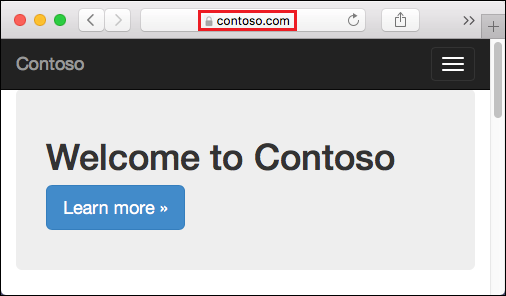
Si vous recevez une erreur HTTP 404 (Introuvable) quand vous accédez à l’URL de votre domaine personnalisé, c’est que le client du navigateur peut avoir mis en cache l’ancienne adresse IP de votre domaine personnalisé. Effacez le cache, puis réessayez d’accéder à l’URL. Sur une machine Windows, effacez le cache avec ipconfig /flushdns.
Forum Aux Questions
- Que faire si je n’ai pas encore de domaine personnalisé ?
- Ce certificat managé expire-t-il ?
- Que puis-je faire d’autre avec le certificat managé App Service pour mon application ?
- Comment utiliser un certificat dont je dispose déjà pour sécuriser mon domaine personnalisé ?
Que faire si je n’ai pas encore de domaine personnalisé ?
Le nom <app-name>.azurewebsites.net reste toujours affecté à votre application tant que vous ne le supprimez pas. Si vous le voulez, achetez un domaine App Service. Un domaine App Service est géré par Azure et est intégré à App Service, ce qui facilite sa gestion en même temps que vos applications.
Ce certificat managé expire-t-il ?
Le certificat managé App Service n’expire pas tant qu’il est configuré pour un domaine personnalisé dans une application App Service.
Que puis-je faire d’autre avec le certificat managé App Service pour mon application ?
Le certificat managé est fourni gratuitement dans le seul but de sécuriser le domaine personnalisé configuré de votre application. Il est livré avec un certain nombre de limitations. Pour en faire plus, par exemple télécharger le certificat ou l’utiliser dans le code de votre application, vous pouvez charger votre propre certificat, acheter un certificat App Service ou importer un certificat Key Vault. Pour plus d’informations, consultez Ajouter un certificat privé à votre application.
Comment utiliser un certificat dont je dispose déjà pour sécuriser mon domaine personnalisé ?
Consultez Ajouter un certificat privé à votre application et Sécuriser un nom DNS personnalisé avec une liaison TLS/SSL dans Azure App Service.